android rndis win10,win10系统安装驱动Rndis的教程介绍
win10系统电脑使用过程中有不少朋友表示遇到过win10系统安装驱动Rndis的状况,当出现win10系统安装驱动Rndis的状况时,你不懂怎样解决win10系统安装驱动Rndis问题的话,那也没有关系,我们按照1、设备连接计算机后,操作系统会自动搜索并安装Rndis驱动,片刻之后就会出现安装失败的问题。 2、在“计算机”图标上右键,选择“管理”——“设备管理”,可看到“Rndis Kitl”设
win10系统电脑使用过程中有不少朋友表示遇到过win10系统安装驱动Rndis的状况,当出现win10系统安装驱动Rndis的状况时,你不懂怎样解决win10系统安装驱动Rndis问题的话,那也没有关系,我们按照1、设备连接计算机后,操作系统会自动搜索并安装Rndis驱动,片刻之后就会出现安装失败的问题。 2、在“计算机”图标上右键,选择“管理”——“设备管理”,可看到“Rndis Kitl”设备,并且处于驱动未安装状态。这样的方式进行电脑操作,就可以将win10系统安装驱动Rndis的状况处理解决。这一次教程中,小编会把具体的详细的步骤告诉大家:
推荐:
1、设备连接计算机后,操作系统会自动搜索并安装Rndis驱动,片刻之后就会出现安装失败的问题。
2、在“计算机”图标上右键,选择“管理”——“设备管理”,可看到“Rndis Kitl”设备,并且处于驱动未安装状态。
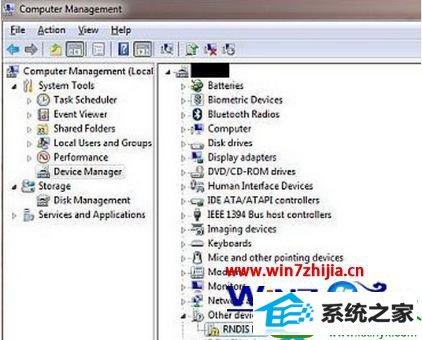
3、在该设备上右键选择更新驱动软件,搜索设备软件提示窗口,选择“浏览我的计算机”。选择从设备列表中选择“网络适配器”。
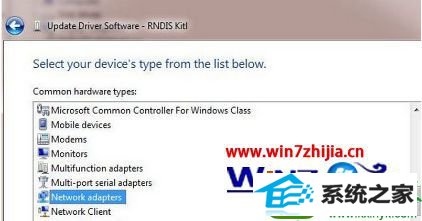
4、在网络适配器窗口的制造商列表中选择Microsoft Corporation,然后右侧列表中选择“Remote ndis Compatible device”即远端ndis兼容设备。
5、点击下一步并等待安装结束,Rndis Kitl设备将会安装成功。
关于win10系统安装驱动Rndis的方法就给大家介绍到这边了,有需要的用户们可以按照上面的方法步骤来进行操作即可。
(责任编辑:chenhai)
更多推荐
 已为社区贡献2条内容
已为社区贡献2条内容









所有评论(0)